Adja hozzá saját varázslatát a videóhoz a Mac Video Editors segítségével
Manapság a videómegosztó sokkal nagyobb figyelmet és népszerűséget kapott, mint valaha. Mára a médiamegosztó platformok már viharosan uralták a világot, és úgy tűnik, semmi sem állíthatja meg őket. Amint az unalom támad, el kell szórakoztatnunk magunkat videók nézésével vagy videók készítésével. Emiatt a videószerkesztők iránti kereslet is megnőtt, hogy javítsák videódat és vonzóbbá váljanak. De ha mész és keresed a legjobbat Mac videoszerkesztő a piacon bőven van miből válogatni.Tehát most ahelyett, hogy szerencsét próbálna különféle eszközök kiválasztásával. Most különböző lehetőségeket gyűjtöttünk össze, amelyek közül választhat. És így tovább gurul a labda, miközben mi minden eddiginél egyszerűbbé tesszük Önnek a szerkesztők keresését. Minden további késedelem nélkül folytassuk a legjobb eszközökkel, amelyek lenyűgöző kimeneteket és szerkesztési funkciókat biztosítanak, amelyekre számíthat.

1. rész. Fantasztikus Premium Video Editor for Mac (fizetős verzió)
A fenomenális konverter most készen áll, hogy segítsen Önnek, és megtegye a videószerkesztés első lépését. FVC Video Converter Ultimate a legjobb a konvertálás és szerkesztés terén. Ez a PC és Mac videoszerkesztő már segít azoknak a felhasználóknak, akiknek problémáik vannak videóik és hangjaik javításában. Ezenkívül ez az eszköz egy teljes körű szerkesztő, ami azt jelenti, hogy fejlett funkciókat kínál, mint senki. A pontos utasításokkal használható. Tehát, ha még kezdőként is kivételes szerkesztési élményre vágyik, próbálja meg ezt az eszközt használni. Kövesse az alábbi lépéseket azoknak a felhasználóknak, akik szeretik videójukat kiemelni, mint mások.
1. lépés. Kattintson a letöltés gombra Mac esetén, és telepítse. Telepítse, végezze el a gyors beállítást, és indítsa el most.
Ingyenes letöltésWindows 7 vagy újabb verzióhozBiztonságos letöltés
Ingyenes letöltésMacOS 10.7 vagy újabb verzió eseténBiztonságos letöltés
2. lépés. Ha a végső konverter már fut a rendszerében. Kattints a Fájlok hozzáadása gombot vagy a + ikont a közepén a szerkeszteni kívánt videofájl hozzáadásához.
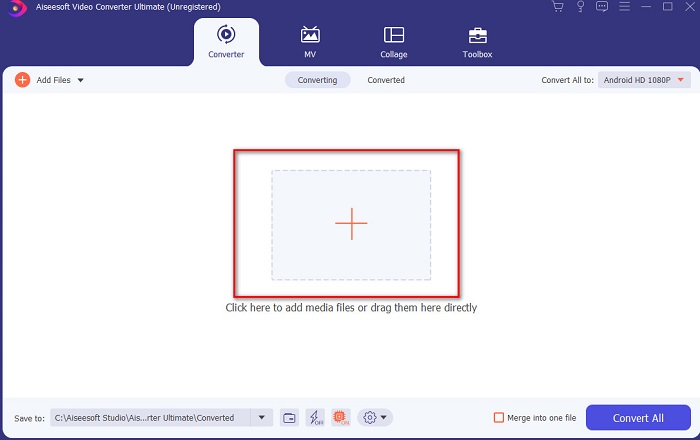
3. lépés Ezután kattintson a gombra pálca gombot a videó szerkesztéséhez és a varázslathoz. Számos lehetőséget adhat hozzá videóihoz, például szűrőket, effektusokat, kivágást és így tovább. Az elvégzett módosítások mentéséhez kattintson a gombra RENDBEN.

4. lépés A korábban szerkesztett videó exportálásához kattintson a Összes konvertálása. És várjon egy percet, amíg befejeződik.

5. lépés. A szerkesztett videót tartalmazó mappa megjelenik a kijelzőn. Kattintson rá, hogy megnézze, és ha össze szeretné vonni egy másik videóval. Az eszköztárban megtekintheti a csodálatos videó-összevonást is.

2. rész. Egyéb hasznos videószerkesztők Mac-hez (ingyenes verzió és előre telepített eszköz)
1. iMovie

iMovie egy előre telepített ingyenes videószerkesztő Mac-hez tehát ha szűkös a költségvetése, használhatja ezt. Bár ez az eszköz a szerkesztési funkciók közepes skáláját kínálja, még mindig hiányoznak a fejlett funkciók, például a mozgáskövetés. De még mindig jó szerkesztő, nem a legjobb, mégis ingyenesen használhatod Mac-en. Ezenkívül, ha professzionális eredményeket szeretne elérni, ez az utolsó lehetőség. Mivel csak alapvető szerkesztést biztosít, amellyel egyszerű videókat szerkeszthet. Ezenkívül ingyenesen előre telepítve van, így nem kell letöltenie harmadik féltől származó alkalmazást a szerkesztéshez.
Előnyök
- Könnyen érthető eszköz.
- Natív szerkesztő Mac felhasználók számára.
Hátrányok
- Hiányzik belőle a legtöbb speciális funkció, amelyre egy szakembernek szüksége van.
- Nem a legjobb eszköz, ha minőségi videót szeretne megosztani.
2. Avidemux

Avidemux egy lassított videószerkesztő Mac-hez és a hatékonyságot is biztosítja. Egyszerű szerkesztési funkciókat kínál, de az iMovie sokkal többet kínál, mint ez a szerkesztő. Így, amikor belép az eszköz főoldalára, nem ideális információt adni Önről, mert az nem védett. Tehát ha személyes adatokat próbál megadni, például bankszámlát, akkor nagy az esélye, hogy feltörik. Ennek ellenére továbbra is megfelelő szerkesztést biztosít a szükséges videókhoz, de ha profi vagy, akkor a szerkesztési szintje megfelelő.
Előnyök
- A funkciók szerkesztése rendben van.
- Számos szerkeszthető fájltípust támogat.
Hátrányok
- Nem a legjobb választás, ha profi a szerkesztésben, mert hiányoznak a fejlett funkciók.
- Az eszköz felülete is nagyon unalmas.
3. Kdenlive

Egy másik Mac videószerkesztő amelyet alapvetően az asztalra tölthet le, az Kdenlive. Ez az eszköz rendelkezik azzal a képességgel, amellyel egy szerkesztőnek rendelkeznie kell. De kisebb-nagyobb hibák vagy hibák továbbra is előfordulnak, amikor megpróbál hozzáférni. Ezt az eszközt sokkal jobb PC-n használni, mint Macen, mert több támogatóra tesz szert PC-n. Míg Mac-en az eszköz régi verziója látható, de működik. Bár úgy tűnhet, hogy ez nem fog segíteni a hibák vagy a szerkesztési funkciók hiánya miatt. De még mindig igazságos megtanulni, hogyan kell használni ezt az eszközt.
Előnyök
- Támogatja az összes ismert platformot.
- Nem kell fizetni, mert ingyenes.
Hátrányok
- Az itt szerkesztett videóknak kicsi az esélye, hogy kiemelkedjenek.
- Sok technikai probléma van, amelyeket még nem javítottak ki.
3. rész. GYIK a Mac Video Editorről
Hogyan kombinálhatok különböző videókat az iMovie-on?
Ha két vagy több, külön-külön készített videót szeretne kombinálni az iPhone-on, próbálja meg az iMovie segítségével egyesíteni őket. Tehát, hogy többet megtudjon a iMovie egyesítés erre a linkre kell menned.
Miért szerkesztjük videóinkat?
A videó szerkesztését utómunkának nevezik, ahol javíthatja a videót, és eltávolíthatja a szükségtelen klipeket. Ez a lépés nagyon fontos, mert így a videód lenyűgözőbb és kiemelkedőbb lesz, mint a többi. Még ha lenyűgöző tartalommal is rendelkezik, ha a szerkesztett videó nem olyan jó, akkor kevesebb figyelmet kap a többiek számára.
Hogyan szerkeszthetek GIF-eket Macen?
Bár az iMovie meg tudja szerkeszteni a videókat, de a GIF-eken nem. Most pedig összegyűjtöttünk különböző eszközöket, amelyek segítségével szerkesztheti a GIF-eket Macen. Tehát itt vannak a 9 legjobb szerkesztő szoftver, amellyel GIF-eket szerkeszthet.
Következtetés
Ahogy a végéhez érünk, most már elvégezheti saját szerkesztését a cikkben felsorolt eszközök segítségével. Bár nem mindegyik eszköz biztosítja a kívánt fenomenális szerkesztési funkciót. De ne hasonlítsd össze Video Converter Ultimate mert ez az eszköz sok mindent kínál. Tehát, ha le akarja nyűgözni videója nézőit, használja a tökéletes eszközt, hogy hihetetlen eredményt produkáljon.



 Video Converter Ultimate
Video Converter Ultimate Screen Recorder
Screen Recorder


